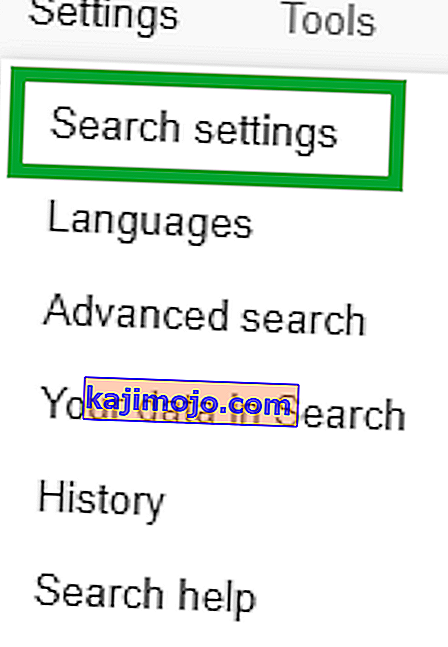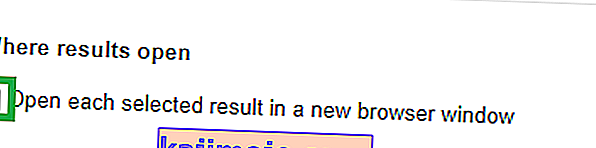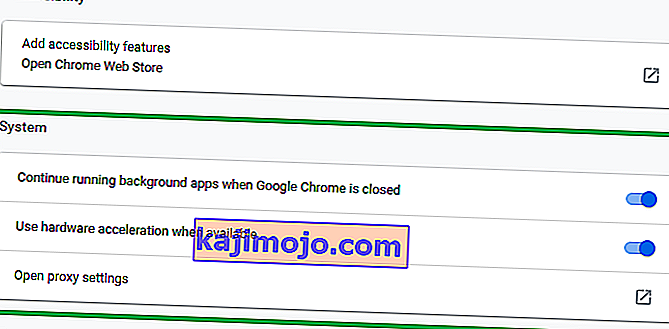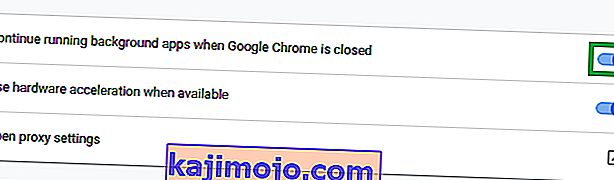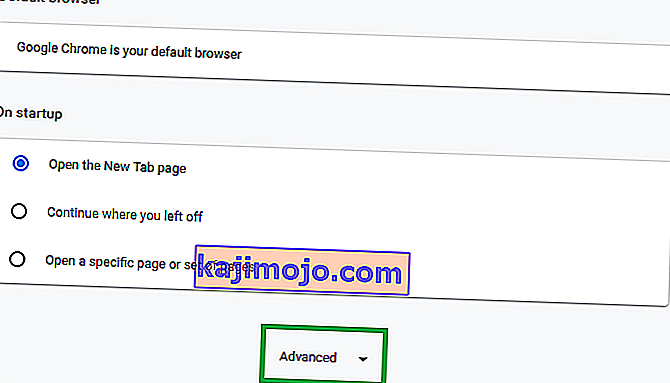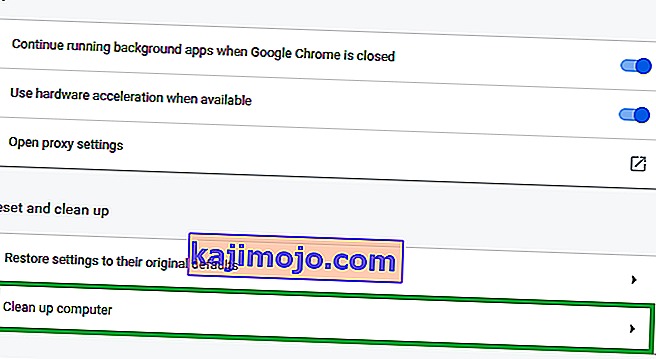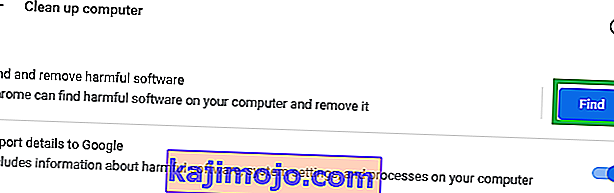Chrome adalah salah satu penyemak imbas yang paling terkenal dan terkenal di luar sana. Ia terkenal kerana kelajuannya yang cepat dan antara muka yang mudah digunakan dan terkenal kerana memakan banyak RAM dan mengandungi beberapa gangguan yang menjengkelkan. Tetapi secara keseluruhan, ia pasti merupakan salah satu penyemak imbas terbaik di pasaran.
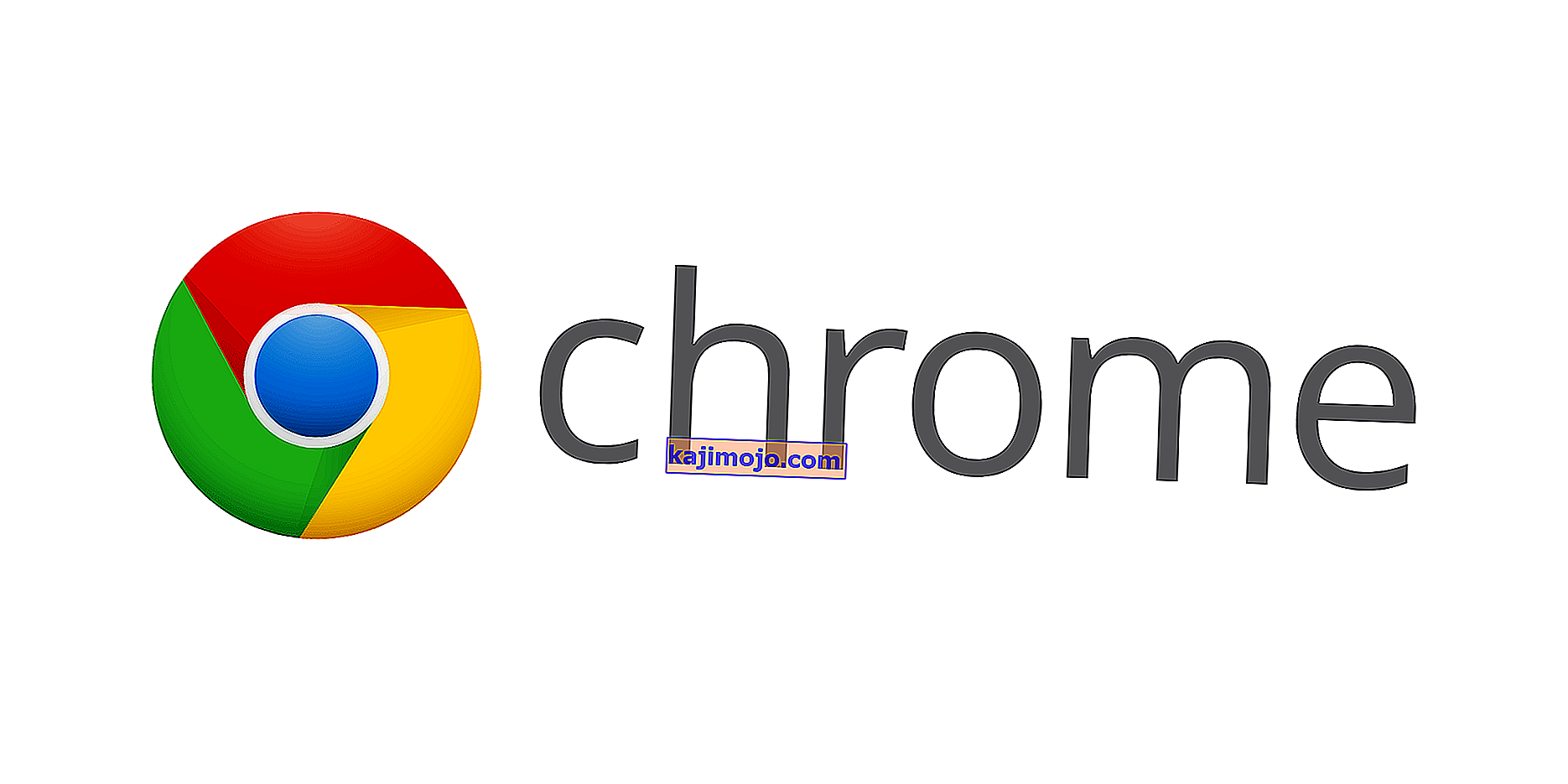
Namun, baru-baru ini kami telah menerima banyak laporan penyemak imbas membuka tab baru secara automatik. Masalah ini menyebabkan banyak tab yang tidak diinginkan dibuka yang selain memperlambat komputer anda juga dapat menghalang pengalaman melayari anda. Dalam artikel ini, kami akan memberitahu tentang beberapa penyebab umum masalah dan memberi anda penyelesaian yang sesuai untuk menyingkirkan masalah ini.
Apa yang Menyebabkan Chrome Terus Membuka Tab Baru?
Terdapat banyak perkara yang boleh mencetuskan masalah ini dan kami telah meneliti perkara yang paling biasa
- Perisian hasad: Terdapat kemungkinan perisian hasad telah ditambahkan pada komputer anda yang menyebabkan pembukaan tab secara rawak ini.
- Pemasangan Rosak: Kemungkinan pemasangan penyemak imbas Chrome rosak dan menyebabkan masalah ini.
- Tetapan Pencarian: Dalam tetapan pencarian ada pilihan untuk membuka tab baru untuk setiap pencarian ini juga dapat menyebabkan pembukaan tab secara rawak.
- Aplikasi Latar Belakang: Sebilangan pelanjutan Chrome mempunyai izin untuk berjalan di latar belakang sementara ini boleh menjadi ciri yang berguna kerana anda akan terus mendapat pemberitahuan anda walaupun chrome dimatikan tetapi kadang-kadang ciri ini tidak berfungsi dan menyebabkan masalah.
Setelah anda memahami asas penyebab masalah, kami akan terus mencari jalan keluarnya.
Penyelesaian 1: Membuang Sambungan dan Aplikasi yang Tidak Diingini.
Kadang-kadang aplikasi tertentu dipasang secara automatik jika anda memuat turun sesuatu dari sumber yang tidak dipercayai yang seterusnya boleh menyebabkan pembukaan tab secara rawak ini dan juga merupakan ancaman terhadap privasi anda. Juga, mungkin terdapat pelanjutan tertentu pada penyemak imbas Chrome anda yang mungkin bermasalah. Dalam langkah ini, kita akan membuang kedua-dua sambungan dan aplikasi yang tidak diingini.
- Klik pada carian bar di bahagian bawah kiri - tangan sebelah bar tugas

- Ketik " Tambah atau Hapus Program " tekan enter dan klik pada ikon

- Cari untuk apa-apa permohonan yang kelihatan mencurigakan dan tidak ditambah oleh anda
- Klik padanya dan pilih Nyahpasang

- Sekarang Buka Penyemak Imbas Chrome anda dan di bar alamat taip " chrome: // extensions /"

- Ini akan membuka sambungan yang telah digunakan pada penyemak imbas chrome anda.
- Sekiranya anda menjumpai pelanjutan yang tidak anda tambahkan sendiri, Klik " Buang "

- Juga, pastikan untuk membuang apa-apa sambungan VPN atau Proksi kerana kebanyakannya merupakan punca masalah.
Langkah ini akan memastikan bahawa tidak ada aplikasi atau peluasan yang mencurigakan yang menyebabkan masalah jika ini tidak menyelesaikan masalah anda dan terus menuju ke penyelesaian seterusnya.
Penyelesaian 2: Melaraskan Tetapan Carian
Tetapan Carian kadang-kadang dikonfigurasi untuk membuka tab baru setiap kali anda mencari sesuatu. Perkara ini agak menjengkelkan dalam kebanyakan kes dan dalam langkah ini kita akan mematikan tetapan ini.
- Buka yang Chrome pelayar , taip apa-apa dalam carian bar dan tekan enter
- Klik pada pilihan " Tetapan " tepat di atas hasil anda.

- Selepas itu Klik pada " Tetapan Carian "
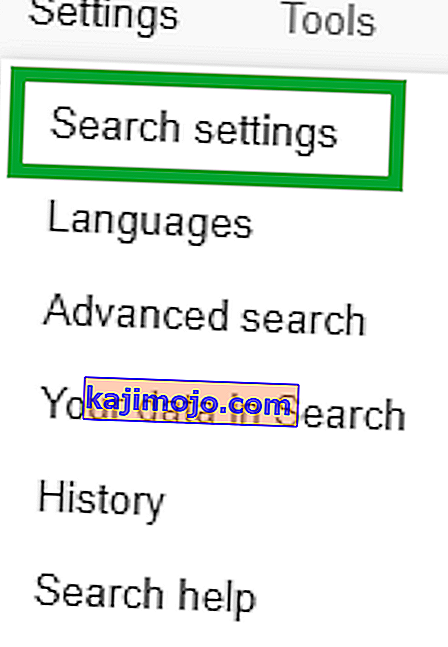
- Dalam pilihan tetapan , Tatal ke bawah dan pastikan Kotak " Buka Jendela Baru untuk setiap hasil " tidak dicentang .
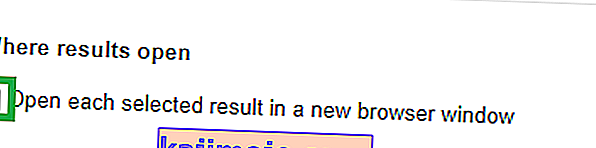
Ini akan melumpuhkan penyemak imbas daripada membuka tab baru setiap kali anda mencari sesuatu. Sekiranya masalah itu masih berterusan, teruskan ke penyelesaian seterusnya.
Penyelesaian 3: Melumpuhkan Aplikasi Latar Belakang
Sambungan tertentu, apabila dibenarkan dijalankan di latar belakang, dapat memberi anda pemberitahuan penting walaupun aplikasi Chrome ditutup tetapi kadangkala juga menyebabkan masalah sehingga pada langkah ini kita akan melumpuhkan pelanjutan dan aplikasi tersebut agar tidak berjalan di latar belakang.
- Buka Chrome , Klik pada ikon Menu di sudut kanan atas dan pilih pilihan Tetapan .

- Dalam pilihan tetapan , tatal ke bawah dan klik " Lanjutan " kemudian tatal ke bawah ke Bahagian Sistem .
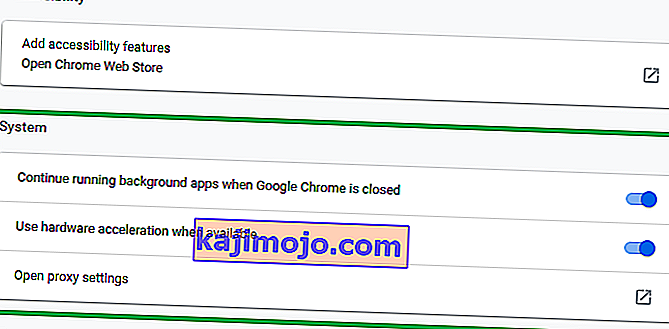
- Matikan pilihan " Terus Menjalankan Aplikasi Latar Belakang ketika Google Chrome Ditutup ".
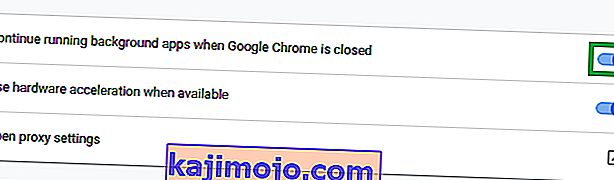
Ini akan menghalang pelanjutan Chrome dan aplikasi yang berkaitan berjalan di latar belakang.
Penyelesaian 4: Membuang perisian hasad.
Malware tertentu sering dipasang secara automatik apabila anda memuat turun sesuatu dari sumber yang tidak dipercayai oleh itu, dalam langkah ini kita akan mengimbas komputer untuk mengetahui perisian hasad yang berkaitan dengan Chrome dan mengeluarkannya dari komputer. Untuk itu
- Klik pada ikon Menu di sudut kanan atas Penyemak Imbas dan pilih " Tetapan "

- Dalam tetapan , tatal hingga ke bawah dan klik " Lanjutan "
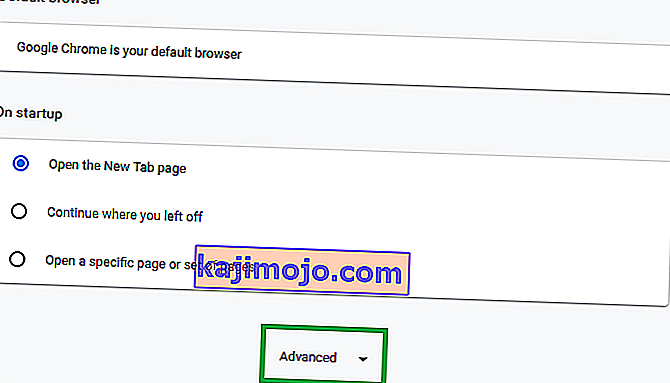
- Tatal ke bahagian " Reset and Cleanup " dan klik pada pilihan " Bersihkan komputer "
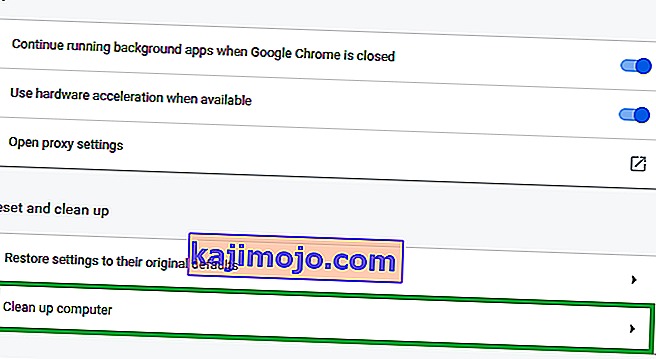
- Sekarang klik pada " Cari Perisian Berbahaya "
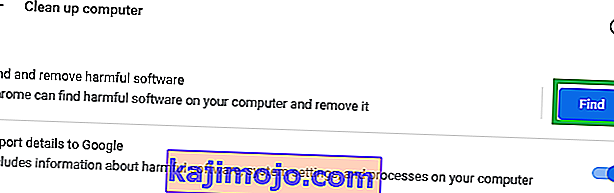
- Chrome secara automatik akan mengimbas komputer anda untuk mengetahui perisian hasad yang berkaitan dengannya dan secara automatik Buang dari komputer anda.
Penyelesaian 5: Memasang semula Chrome
Sekiranya tiada penyelesaian yang sesuai untuk anda, kemungkinan pemasangan penyemak imbas chrome mungkin telah rosak. Oleh itu, dalam langkah ini, kita akan mengeluarkan krom sepenuhnya dari sistem dan memasangnya semula. Untuk yang mana
- Klik pada bar carian di sebelah kiri bawah bar tugas

- Ketik " Tambah atau hapus program " dan klik pada ikon

- Cari Untuk Google Chrome dalam senarai yang aplikasi .
- Klik padanya dan pilih nyahpasang

- Sekarang muat turun Chrome sekali lagi dan pasangkannya .
Ini harus menyelesaikan masalah jika berkaitan dengan pemasangan penyemak imbas yang rosak. Sekiranya ini masih tidak dapat menyelesaikan masalah, anda harus menghubungi sokongan pelanggan.